

Av Nathan E. Malpass, Senast uppdaterad: June 9, 2020
Vill du implementera en Android SMS-överföring till PC (gratis)? Vi har dig täckt! Vår guide hjälper dig att lära dig hur du överför SMS från Android till PC.
Även om SMS inte är så populärt nuförtiden, är det fortfarande en aktiv form av kommunikation mellan människor. Snabbmeddelanden via Internet har blivit ett viktigt sätt att ansluta till andra, men SMS lever fortfarande upp till denna dag.
Som sådan kanske du vill veta hur man implementerar en Android SMS-överföring till PC gratis. På så sätt kan du ha en säkerhetskopia av dina viktigaste textmeddelanden utan att behöva oroa dig för att radera dem av misstag.
Om din telefon blir skadad, försvunnen eller stulen kan du få Android SMS-överföring till PC gratis i förväg för att se till att du inte förlorar viktig data. Vi kommer att lära dig hur du gör i den här guiden. Så, låt oss börja med att överföra ditt SMS från Android till PC utan att behöva betala en krona.
Del 1: Skäl att implementera Android SMS Transfer till PC gratisDel 2: Hur man gör en Android SMS-överföring till PC gratisDel 3: Hur överför jag textmeddelanden från min Android till min dator gratis?Del 4: Slutsats
Det finns många anledningar till varför du kanske vill implementera en Android SMS-överföring till PC gratis. Dessa skäl skiljer sig från en person till en annan. Men de är väldigt viktiga såtillvida att du borde säkerhetskopiera ditt SMS och överför dem från din Android-smarttelefon eller surfplatta till din persondator.
För det första kan du ha ett viktigt sms för arbete eller juridiska frågor. Som sådan kanske du vill överföra den till din PC för att ha en säkerhetskopia. Om din telefon blir skadad eller stulen kan du helt enkelt hämta meddelandet för vissa ändamål.
En annan anledning till Android SMS-överföring till PC gratis är att du köpt en ny telefon. Du kanske vill överföra SMS:et till datorn. Sedan, från datorn, kanske du vill överföra den till den nya telefonen du köpte.
Oavsett orsaken är det fortfarande viktigt att alltid säkerhetskopiera dina filer inklusive dina textmeddelanden. På så sätt har du alltid en kopia av den. Och du kan till och med ha flera kopior i olika lagringsenheter som SD-kort, externa hårddiskar och molnlagringsplattformar.
Hur kan jag överföra textmeddelanden från min telefon till min dator? Du kan implementera en Android SMS-överföring till PC gratis med verktyg från tredje part som låter dig flytta filer från Android till Windows-datorer. Det rekommenderade verktyget du använder är FoneDog Android Data Säkerhetskopiering och återställning.
Detta verktyg låter dig säkerhetskopiera olika typer av filer inklusive kontakter, SMS, samtalshistorik, foton, videor, ljud och mer. Dessutom kan du förhandsgranska säkerhetskopian och till och med återställa den till samma (eller annan) enhet som du önskar.
Den finns i både Windows- och Mac-operativsystem och har en gratis testversion där du kan testa hur den fungerar. Verktyget är mycket lätt att använda. Dessutom är det 100 % säkert vilket säkerställer att bara du kan komma åt din data. Ett stort antal Android-enheter stöds av FoneDog Android Data Backup And Restore.
Så här använder du den för att implementera en Android SMS överföra till PC gratis:
Först måste du ladda ner verktyget från dess officiella webbplats i länken. Du måste välja om du vill ha en Windows- eller en macOS-version. Öppna sedan installationspaketet och följ anvisningarna på skärmen för att börja installera programvaran. När det är gjort kan du starta verktyget.
Det andra steget involverar att ansluta Android-enheten till datorn. Se till att inga andra säkerhetskopieringsprogram eller processer körs i bakgrunden. Välj alternativet för "Device Data Backup". Vid det här laget kommer FoneDog automatiskt att kontrollera olika filtyper som finns inuti Android-enheten.

Du måste välja vilken typ av data du vill säkerhetskopiera. I det här fallet går vi för "Meddelanden". Du kan välja att markera rutan "Krypterad säkerhetskopiering" om du vill skydda din säkerhetskopia med ett lösenord. Klicka sedan på "Start".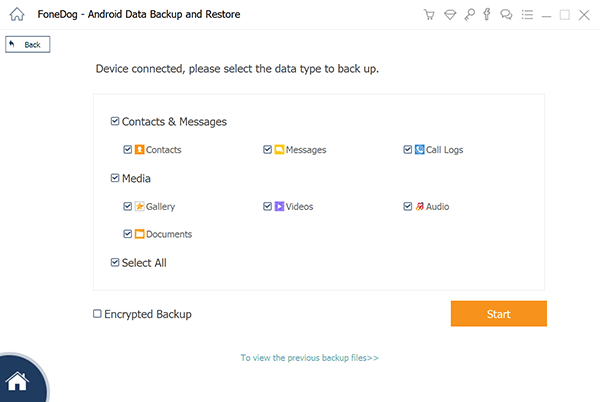
När du har tryckt på "Start" kan du vänta tills säkerhetskopieringen är klar. Klicka sedan på knappen "OK" i fönstret som bekräftar att processen är klar. Efter denna process på Android SMS-överföring till PC gratis, kan du se innehållet i varje fil du har säkerhetskopierat. Dessutom kan du även återställa säkerhetskopian till din telefon eller annan enhet om du vill. 
Gratis nedladdningGratis nedladdning
Det finns olika sätt att implementera en Android SMS-överföring till PC gratis. Dessa metoder sträcker sig från att använda telefonen själv till att använda tredjepartsapplikationer. Nedan är några av dem:
Dela det är ett populärt filöverföringsprogram som fungerar på Windows- och Android-enheter. Som sådan kan den användas för att implementera en Android SMS-överföring till PC gratis. Den enda nackdelen är att informationen som sparas endast är en textfil utan detaljer om vem som har skickat den och vem som tagit emot den.
För att använda denna applikation behöver du helt enkelt ladda ner den på både Android-smarttelefonen (eller surfplattan) och Windows-datorn. Sedan väljer du helt enkelt meddelandet och trycker på menyn för det. Tryck sedan på "Dela" och tryck sedan på alternativet "Dela till PC". Det sista alternativet du har tryckt på måste vara det med SHAREit-ikonen.
När du har gjort detta kommer textfilen att skickas till datorn. Den kommer att sparas i standardmålmappen där alla mottagna filer på SHAREit placeras. Du kan överföra den till en annan mapp om du vill organisera den.
dropbox är faktiskt en molnlagringsplattform där du kan implementera en Android SMS-överföring till PC gratis. Plattformen ger dig tillgång till 2 GB gratis lagringsutrymme. Detta räcker för att eventuellt täcka alla textmeddelanden du vill överföra till PC.
För att använda Dropbox bör du ha Dropbox installerat som en app på din Android-enhet. Logga du är ditt konto på Dropbox-appen när den har installerats. Återigen väljer du meddelandet du vill "Spara" och trycker på "Dela". Tryck sedan på alternativet som säger "Spara till Dropbox".
Sedan loggar du helt enkelt in på din dator och öppnar Dropbox i webbläsaren. Logga in på samma konto som du använde tidigare. Hitta helt enkelt platsen för textmeddelandet och ladda ner det till din PC. Du kan också organisera det i olika kategoriserade mappar om du vill.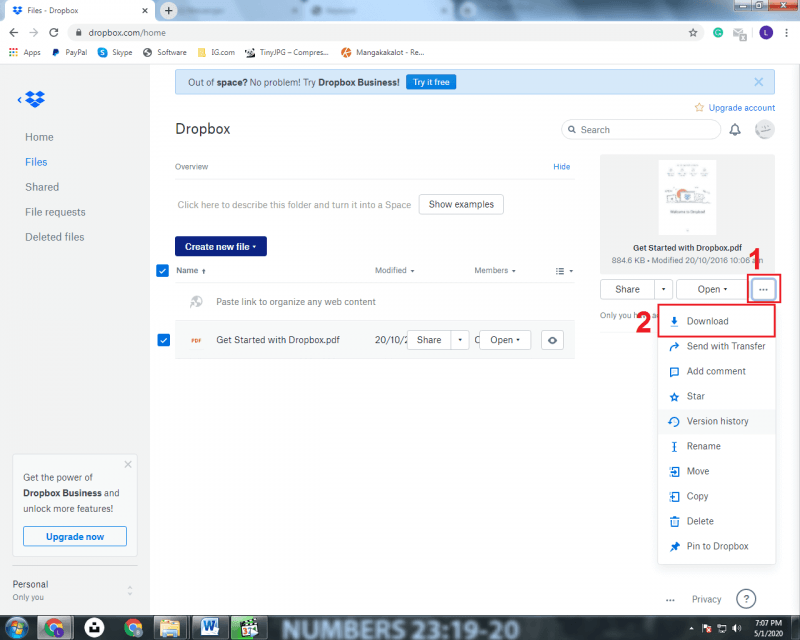
En annan metod du kan göra är att använda din e-post för att skicka meddelanden till din egen e-postadress och spara meddelandet på din PC efteråt. Med e-post kan du enkelt överföra text så att det inte skulle vara lätt att förstå eller göra.
Som sådan bör du helt enkelt trycka och hålla på meddelandet och trycka på menyn som ser ut som tre punkter vertikalt riktade. Sedan trycker du på "Dela" och väljer "E-post" eller "Gmail". Skicka meddelandet till samma e-postkonto eller ett annat konto som du personligen äger.
När du har fått meddelandet öppnar du webbläsaren på din dator och öppnar tjänstleverantören för ditt e-postkonto. Kopiera meddelandet på ett anteckningsblock och spara det. Du kan göra detta för flera meddelanden du äger. Problemet är att det kommer att bli väldigt tråkigt att göra. Det är därför vi rekommenderar att du använder FoneDog Android Data Backup And Restore.
En annan molnlagringsplattform du kan använda är Google Drive. Det ger dig 15 GB gratis lagringsutrymme. Och vi tror att det är mycket mer än tillräckligt för att spara dina textmeddelanden till PC. Som sådan är stegen desamma. Du väljer helt enkelt Google Drive som det alternativ du vill "Dela" ditt textmeddelande till.
När den är i Google Drive, använd din dator och logga in på Google Drives webbplats. Hitta sedan textfilen du vill överföra till PC. Ladda sedan ner textfilen och organisera eller kategorisera dem i olika mappar.
Återigen, den här processen är mycket tråkig eftersom du måste säkerhetskopiera alla dina meddelanden en efter en. Detta är ett bra alternativ om du bara vill ha en kopia av ett fåtal textmeddelanden. Men om du väljer en Android SMS-överföring till PC (gratis provversion) av hundratals SMS, bör du välja Android Data Backup And Restore av FoneDog. Det skulle inte skada att använda några klick bara för att säkerhetskopiera SMS.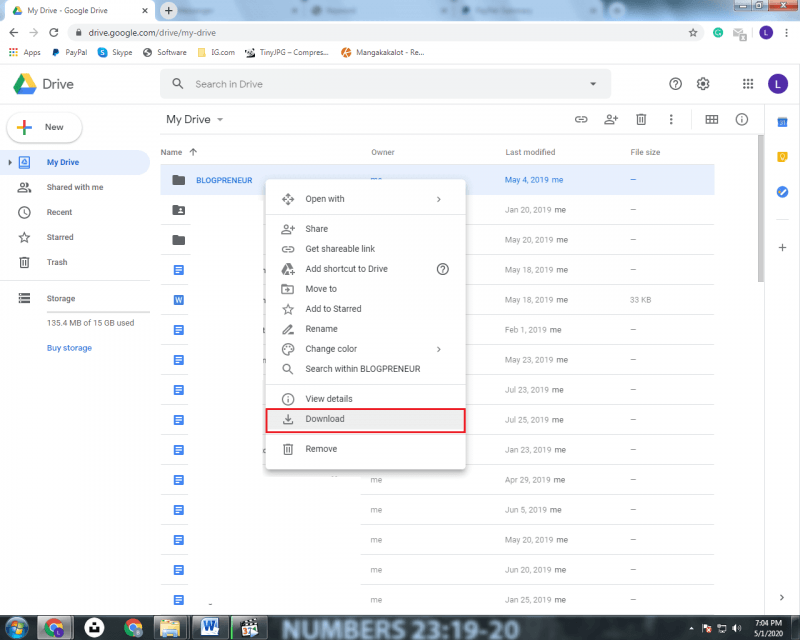
För att implementera en Android SMS-överföring till PC gratis kan du använda verktyg som Google Drive, Dropbox och andra molnlagringsplattformar som mellanhand. På så sätt kan du överföra till dessa molnplattformar och sedan ladda ner dem till din dator.
Ett annat alternativ skulle vara att använda tredjepartsöverföringsappar som SHAREit. Problemet med det här alternativet är att du måste göra det en efter en. Och om du har massor av meddelanden att spara, skulle det vara ett slöseri med mycket tid och ansträngning.
Som sådan rekommenderar vi att du använder FoneDog Android Data Backup And Restore för att göra en Android SMS-överföring till PC (gratis provperiod). Du kan kolla in webbplatsen och se vad verktyget kan göra för dig. Och du kan ladda ner den kostnadsfria testversionen för att testa den. Om du vill köpa den direkt kan du också göra det. Den är tillgänglig på både Windows PC och macOS så vilken dator som helst duger!
Lämna en kommentar
Kommentar
Android Data Backup & Restore
Säkerhetskopiera dina Android-data och återställ selektivt till Android
Gratis nedladdning Gratis nedladdningHeta artiklar
/
INTRESSANTTRÅKIG
/
ENKELSVÅR
Tack! Här är dina val:
Utmärkt
Betyg: 4.6 / 5 (baserat på 82 betyg)